Düzeltme: Zombie Army 4: Dead War Crashing on PC
Miscellanea / / August 04, 2021
Reklamlar
Zombie Army 4: Ölü Savaş Rebellion Developments tarafından geliştirilen ve yayınlanan üçüncü şahıs nişancı video oyunudur. 2015'in Zombie Army Üçlemesinin devamı ve Sniper Elite serisinin yan versiyonu. Bu oyunun PC versiyonu, grafikleri ve çarpıcı olması nedeniyle Steam'de 9/10 olarak derecelendirilmiş olsa da oynanışta, bazı oyuncular Zombie Army 4: Dead War Crashing ile ilgili sorunlar yaşıyor PC.
Aynı zamanda kurbanlardan biriyseniz, sorunu tamamen çözmek için bu sorun giderme kılavuzunu takip edebilirsiniz. Burada, sizin için çalışması gereken olası geçici çözümlerden bazılarını paylaştık. PC oyunları hakkında söylenecek yeni bir şey yok çünkü neredeyse her oyun Windows'ta daha tutarlı hale gelen birkaç hata veya hatayla birlikte geliyor. Bu arada, başlangıç çökmesi veya rastgele çökme, çoğunlukla sizin tarafınızdaki birden fazla sorundan kaynaklanan önemli bir sorundur.
İçindekiler
- 1 Neden Zombie Army 4: Dead War Crashing Devam Ediyor?
- 2 Minimum / Önerilen Sistem Gereksinimleri:
-
3 Düzeltme: Zombie Army 4: Dead War Crashing on PC
- 3.1 1. Oyun dosyasını doğrudan çalıştırın
- 3.2 2. Oyunu Yönetici olarak çalıştırın
- 3.3 3. Grafik Sürücülerini Güncelleyin
- 3.4 4. Nvidia V-Sync'i kapatın
- 3.5 5. Görev Önceliğini Değiştir
- 3.6 6. Steam Arayüzünü Devre Dışı Bırak
- 3.7 7. Discord Ayarlarını Yapın
- 3.8 8. Nvidia Kontrol Paneli Ayarlarını Yapın
- 3.9 9. AMD Kontrol Paneli Ayarlarını Yapın
- 3.10 10. Oyun Dosyalarını Doğrulayın
- 3.11 11. Antivirüsü Geçici Olarak Devre Dışı Bırakın
- 3.12 12. Windows 10 Güncellemelerini Kaldırma (Kararsız / Buggy Sürümleri)
- 3.13 13. Geçici dosyaları temizle
- 3.14 14. Varsayılan Ayarlarda CPU ve GPU Saat Hızını Kullanın
- 3.15 15. BIOS'u Sıfırla ve Güncelle (CMOS)
Neden Zombie Army 4: Dead War Crashing Devam Ediyor?
- Bazen bilgisayar yapılandırmanız oyunun sistem gereksinimlerini desteklemeyebilir. Yapılandırma yeterince düşükse bu olabilir. Siz de aynısını hissediyorsanız veya gereksinimleri henüz kontrol etmediyseniz, aşağıdaki oyun gereksinimlerine uyduğunuzdan emin olun.
- Eksik veya bozuk oyun dosyaları da çökme sorunlarını tetikleyebilir.
- Belki Windows işletim sisteminiz veya GPU sürücü sürümünüz güncelliğini yitirdi.
- DirectX sürümünüz güncel değilse, rastgele veya başlangıç çökmeleri çokça görünecektir.
- Zombie Army 4: Dead War oyununun veya Steam istemcisinin bir süredir güncellenmemiş olma ihtimali de yüksek.
- Gereksiz arka planda çalışan programlar da sistem kaynaklarını etkileyebilir.
- Çoğunlukla Windows Defender Güvenlik Duvarı veya herhangi bir üçüncü taraf Antivirüs programı, oyun dosyalarının düzgün çalışmasını engelleyebilir.
- Grafik kartınızın güncelliğini yitirmesi ve Direct3D Özellik Seviyesi ile uyumsuz olması da mümkündür.
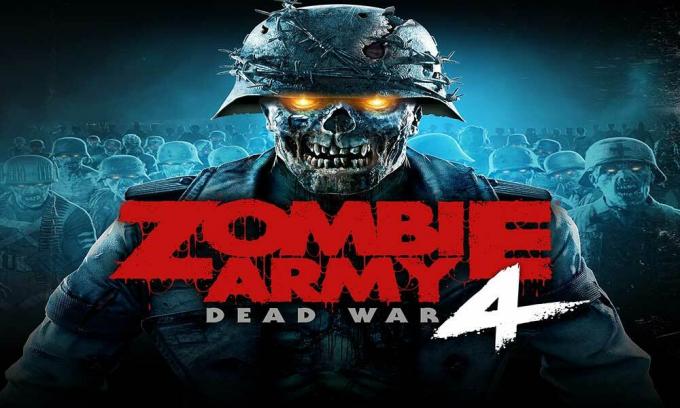
Minimum / Önerilen Sistem Gereksinimleri:
- İŞLETİM SİSTEMİ: Windows 7 veya Windows 10 (64-Bit)
- İşlemci: Intel Core i3-6100 (veya AMD eşdeğeri)
- Hafıza: 4 GB RAM
- Grafikler: Nvidia GT 1030 2GB (veya AMD eşdeğeri)
- Depolama: 60 GB kullanılabilir alan
Düzeltme: Zombie Army 4: Dead War Crashing on PC
Bu sorunu tamamen çözmek için manuel olarak uygulayabileceğiniz olası çözümlerden bazılarını burada paylaştık. Öyleyse, daha fazla zaman kaybetmeden, hadi başlayalım.
Reklamlar
1. Oyun dosyasını doğrudan çalıştırın
Zombie Army 4: Dead War oyununu Steam istemcisi aracılığıyla düzgün bir şekilde başlatamıyorsanız, Zombie Army 4: Dead War (exe) dosyasını doğrudan yüklü oyun klasöründen çalıştırdığınızdan emin olun. Böyle yaparak:
- Açık Buhar > Tıklayın Kütüphane.
- Şimdi, sağ tık açık Zombie Army 4: Ölü Savaş listeden.
- Tıklamak Yönetin > Tıklayın Yerel dosyalara göz atın.
- Çift tıklama .exe Uzantı dosyasını yüklü oyun klasöründen.
- Steam başlatıcınızla ilgili herhangi bir sorun varsa oyunu çalıştırmalıdır.
2. Oyunu Yönetici olarak çalıştırın
Bazen bir programı Windows'ta yönetici erişimi olmadan çalıştırmak sizi üzebilir çünkü Kullanıcı Hesabı Denetimi sistemi onu çalıştırmak için uygun erişim sağlamaz. Bu nedenle, Windows PC / Dizüstü bilgisayardaki her oyun için yönetici erişimine izin vermek gerekir. Bunu yapmak için:
- Sağ tık yüklü .exe uzantı dosyası.
- Seçiniz Özellikleri > Tıklayın. Uyumluluk sekmesi.
- Etkinleştir Bu programı yönetici olarak çalıştırın onay kutusu.
- Tıklamak Uygulamak ve vur TAMAM MI değişiklikleri kaydetmek için.
3. Grafik Sürücülerini Güncelleyin
Nvidia grafik kartını kullanıyorsanız, bilgisayarınızdaki GeForce Experience uygulamasını şuradan güncelleyin: Nvidia resmi sitesi burada. Ancak, sisteminizde AMD grafik kartını kullanıyorsanız en son sürümü güncelleyin Buradan AMD Sürücüleri.
Aksi takdirde, ekran sürücüsünü doğrudan Windows'unuzdan güncelleyebilirsiniz. Böyle yaparak:
- Basın Windows + X açmak için anahtarlar Hızlı Erişim Menüsü.
- Şimdi tıklayın Aygıt Yöneticisi > Çift tıklama açık Ekran adaptörleri.

Reklamlar
- Sağ tık aktif ağ bağdaştırıcısında> Seç Sürücüyü güncelle.
- Seç Sürücüler için otomatik olarak ara. Mevcut bir güncelleme varsa, güncellemeyi otomatik olarak indirip yükler.
- Tamamlandığında, değişiklikleri uygulamak için bilgisayarınızı yeniden başlattığınızdan emin olun.
4. Nvidia V-Sync'i kapatın
Oyununuzdaki Dikey Senkronizasyon (V-Sync) G-Sync veya FreeSync olarak bilinir. Şimdi, sorun şu ki, bu özel özellik pek kullanışlı olmasa da oyunu çok fazla etkiliyor. Etkinleştirilmiş V-Sync nedeniyle çok sayıda grafik sorunu, çökme, düşük FPS sayısı olabilir. Nvidia Kontrol Paneli de V-Sync ile birlikte geldiğinden, onu kapatmalısınız.
- Sağ tık masaüstü ekranınızda (boş).
- Seçiniz Nvidia Kontrol Paneli > Git 3D Ayarları.
- Tıklamak 3D Ayarlarını Yönetin > Seçin Program Ayarları.
- Şimdi, kurulu Zombie Army 4: Dead War oyun klasörünüzü eklemeniz gerekecek. [Varsayılan yol şöyle olmalıdır: C: \ Program Dosyaları (x86) \ Zombie Army 4: Dead War]
- Durumda, Zombie Army 4: Dead War oyununuzu farklı bir sürücüye yüklediyseniz, buna göre seçin.
- Ekledikten sonra listeye gidin ve seçin Kapalı için Dikey senkronizasyon.
- Tıklamak Uygulamak değişiklikleri kaydetmek için.
- Son olarak, Keeps Crashing olup olmadığını kontrol etmek için Zombie Army 4: Dead War oyununu başlatmayı deneyebilirsiniz.
5. Görev Önceliğini Değiştir
Arka planda devam eden diğer birçok görev nedeniyle Windows sisteminin bir şekilde Zombie Army 4: Dead War oyununuzu yüklemeye devam edememesi de mümkündür. Bu sizin için de oluyorsa, aşağıdaki adımları uyguladığınızdan emin olun:
- Basın Windows + X açmak için anahtarlar Hızlı Erişim Menüsü.
- Şimdi seçin Görev Yöneticisi > Şuraya gidin: Detaylar sekmesi.
- Aramak Zombie Army 4: Ölü Savaş görev> Sağ tık üstünde.
- Seçiniz Öncelik > Şuna ayarlayın: Yüksek.
- UAC tarafından değiştirmek için izinler istenirse, tıklayın Önceliği Değiştir.
- Bittiğinde, Zombie Army 4: Dead War oyununu yeniden başlattığınızdan ve sorunu tekrar kontrol ettiğinizden emin olun.
6. Steam Arayüzünü Devre Dışı Bırak
- Açık Buhar Windows'unuzda.
- Şuraya gidin: Ayarlar > Tıklayın. Oyunda seçeneği.
- Devre dışı bırakmak için onay kutusunu tıklayın "Oyun içindeyken Steam Arayüzünü etkinleştirin“.
- Onay kutusu işareti kaldırıldığında, TAMAM MI.
7. Discord Ayarlarını Yapın
- Başlatmak Uyuşmazlık > Tıklayın Kullanıcı ayarları.
- Seçiniz Ses ve Video sol kenar çubuğundan.
- Biraz aşağı kaydırın ve ileri.
- Ardından devre dışı bırakın Cisco System, Inc tarafından sağlanan OpenH264 Video Codec.
- Sonra devre dışı bırak Hizmet Kalitesini Yüksek Paket Önceliğini Etkinleştirin.
- Tıklamak Kaplama.
- Devre dışı bırak oyun içi yer paylaşımı.
- Ardından, tıklayın Görünüm.
- Aşağı kaydırın ileri.
- Devre dışı bırak Donanım ivmesi.
- Tamamlandığında Discord'u yeniden başlatın veya sistemi yeniden başlatın.
8. Nvidia Kontrol Paneli Ayarlarını Yapın
- Tıklamak Önizleme ile görüntü ayarlarını yapın altında 3D ayarları.
- Seçiniz Gelişmiş 3D görüntü ayarlarını kullanın.
- Ardından, Nvidia Kontrol Paneli.
- Tıklamak 3D ayarlarını yönetin.
- Sonra seçin Genel Ayarlar.
- Şimdi, ek ayarlardan bazılarını düzenleyin:
- Görüntü Netleştirmeyi Kapat
- Dişli Optimizasyonu açın
- Güç yönetimi: Maksimum Performansı Tercih Et
- Düşük Gecikme Modu: Kapalı
- Doku Filtreleme Kalitesi: Verim
9. AMD Kontrol Paneli Ayarlarını Yapın
- Tıklamak Global Grafikler.
- Radeon Anti-Lag'u devre dışı bırakın
- Radeon Boost'u devre dışı bırakın
- Görüntü Netleştirme: Kapalı
- Kenar Yumuşatma Modu: Uygulama ayarlarını kullanın
- Kenar Yumuşatma Yöntemini Çoklu Örneklemeye Ayarlayın
- Morfolojik Filtreleme: Kapalı
- Anisotropik Filtreleme: Devre Dışı
- Doku Filtreleme Kalitesi: Performans
- Yüzey Biçimi Optimizasyonu: Etkin
- Tesselation Modu: AMD Optimize Edilmiş
- V-senkronizasyonunu bekle seçeneğini kapatın
- OpenGL Üçlü Arabellekleme: Kapalı
- Shader Cache: AMD optimize edilmiş
- Maksimum Tatbikat Seviyesini Kapat
- GPU İş Yükü: Grafikler
- Radeon Chill: Kapalı
- Kare Hızı Hedef Kontrolü: Devre Dışı
10. Oyun Dosyalarını Doğrulayın
The Zombie Army 4: Dead War PC oyuncuları Steam'deki aşağıdaki adımları takip edebilir:
- Aç Steam Kitaplığı hesaba giriş yaparak
- Sağ tık açık Zombie Army 4: Ölü Savaş
- Tıklamak Özellikleri

- Seçin Yerel dosyalar sekme
- Sonra tıklayın Bütünlüğü Doğrulayın Oyun Dosyaları
- İşlemi bekleyin ve ardından sorunun çözülüp çözülmediğini kontrol etmek için oyunu yeniden başlatın.
11. Antivirüsü Geçici Olarak Devre Dışı Bırakın
Ayrıca, Windows bilgisayarınızda virüsten koruma programını geçici olarak devre dışı bırakmanın çoğu durumda kullanışlı olabileceğini de belirtmek gerekir. Sisteminizi ve verilerinizi korumak için, virüsten koruma programı birkaç dosyayı veya devam eden bağlantıları da engelleyebilir. Bu nedenle, antivirüs programını geçici olarak devre dışı bırakmak ve oyunun düzgün bir şekilde başlayıp başlamadığını kontrol etmek için aşağıdaki adımları takip edebilirsiniz.
- Basın Windows + I açmak için anahtarlar Windows Ayarları Menü.
- Tıklamak Güncelleme ve Güvenlik > Tıklayın Windows Güvenliği sol bölmeden.
- Git Virüs ve tehdit koruması > Tıklayın Ayarları yönetin.
- Sonra, yapmanız gereken tek şey kapat Gerçek zamanlı koruma geçiş yapın.
- İstenirse, tıklayın Evet daha ileri gitmek için.
- Ek olarak, kapatabilirsiniz. Bulut tabanlı koruma, Kurcalama koruması Eğer istersen.
12. Windows 10 Güncellemelerini Kaldırma (Kararsız / Buggy Sürümleri)
Birkaç gün önce Microsoft, Windows 10 için KB4535996 ile yeni bir güncelleme yayınladı. Windows 10 için KB4535996 toplu güncellemesi oldukça hatalı ve pek çok hataya veya soruna neden oluyor.
Reklamlar
- Git Başlat menü> tıklayın Ayarlar
- Ardından, tıklayın Güncelleme ve Güvenlik
- Tıklamak Güncelleme geçmişini görüntüleyin
- Şimdi, bir güncelleme olduğunu görüyorsanız KB4535996 zaten yüklendi. Kaldırdığınızdan emin olun.
- Burada göreceksiniz Güncellemeleri kaldır sayfanın üst kısmındaki seçeneği.
- Üzerine tıklayın ve o belirli güncelleme sürümünü seçin.
- Üzerine sağ tıklayın ve seçin Kaldır.
- Bu güncellemenin silinmesi biraz zaman alabilir ve sisteminiz otomatik olarak yeniden başlayabilir.
- Biraz sabırlı olun ve ayrıca Windows PC'nizi manuel olarak yeniden başlatabilirsiniz (gerekirse).
13. Geçici dosyaları temizle
- Basın Windows tuşu + R RUN programını açmak için klavyenizde.
- Şimdi yazın % temp% ve enter tuşuna basın
- Bir sayfada bir sürü geçici dosya alacaksınız.
- Düğmesine basarak tüm dosyaları seçin Ctrl + A klavyede.
Ardından, Üst Karakter + Sil tüm dosyaları kaldırmak için klavyede. - Bazen geçici dosyaların bazıları silinemez. Öyleyse, onları olduğu gibi bırakın ve kapatın.
14. Varsayılan Ayarlarda CPU ve GPU Saat Hızını Kullanın
GPU hızınızı hız aşırttıysanız ve Zombie Army 4: Dead War oyununda çökme veya kekemelik sorunu yaşıyorsanız veya başlatma sırasında MSI Afterburner aracını veya Zotac firestorm'u kullanarak hızın altını çizmek veya varsayılan saat hızını ayarlamak için kullandığınızdan emin olun. Şimdi, çalışıyor olsa da olmasa da oyunu çalıştırmayı tekrar deneyebilirsiniz.
Yukarıda belirtilen adımlar sizin için işe yaramazsa, aşağıdaki olası son adımı uyguladığınızdan emin olun.
15. BIOS'u Sıfırla ve Güncelle (CMOS)
- Bilgisayarınızı kapatın ve güç kablosunu güç kaynağından çıkarın.
- Şimdi, CPU'nun yan panelini çıkarın.
- Topraklanmış olduğunuzdan emin olun ve ana kart üzerindeki CMOS pilinin yerini tespit edin. Kolaylıkla farkedilebilen tek bir dairesel CMOS pil vardır.
- Ardından, CMOS pilini oldukça nazikçe çıkarın. Nasıl yapılacağını bilmiyorsanız, internette arama yapabilirsiniz.
- Çıkarıldıktan sonra bir bezle temizleyin ve yaklaşık birkaç dakika bekleyin.
- Son olarak, pili eskisi gibi geri yerleştirin ve CPU'nun yan panelini kapatın.
- Güç kablosunu güç kaynağına tekrar takın ve bilgisayarınızı yeniden başlatın.
- Şimdi, Steam'i yönetici olarak çalıştırın ve sorunu kontrol etmek için Zombie Army 4: Dead War oyununu başlatın.
Artık herhangi bir çökme veya gecikme olmadan bilgisayarınızda oyunu düzgün bir şekilde çalıştırabileceğinizi varsayıyoruz. Bazı sorularınız mı var? Aşağıda yorum yapmaktan çekinmeyin.



![Stok ROM'u Venso Reiv 500'e Yükleme [Firmware Flash Dosyası]](/f/24bbe61b81d9b2cd13e69f443fecbfbf.jpg?width=288&height=384)